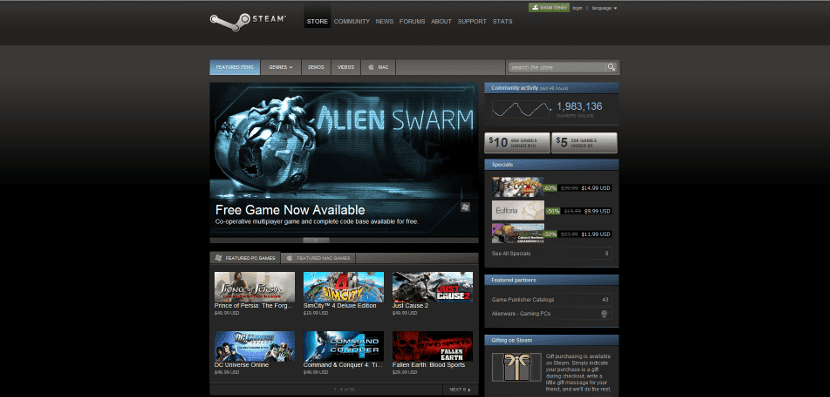
Steam este clientul oficial din magazinul de jocuri video on-line creat de Valve, astăzi cel mai puternic în ceea ce privește distribuția și vânzarea de jocuri digital și legal, cu milioane de clienți din întreaga lume și care nu încetează să crească zi de zi. O nouă versiune pentru Linux a fost recent lansată și vă vom arăta cum să o instalați pe Ubuntu.
Că Linux pe desktop câștigă încet teren în cadrul comunității gamer Internaționalul este destul de incontestabil, deși deocamdată puteți juca doar jocuri independente Se adaugă titluri AAA portat la sistemul de operare al pinguinului.
Revizuim principalele caracteristici ale Steam
Cu clientul Steam pentru Linux, ca jucător poți cumpărați și instalați jocuri, organizați-vă colecția și gestionați-o, comunicați cu prietenii dvs. și vedeți la ce titluri își dedică timpul, precum și posibilitatea de a utiliza interfața Steam Big Picture pe ecran complet, foarte mult în stilul a ceea ce putem vedea pe consolele moderne.
Interfața cu utilizatorul Steam este ușor de utilizat și modern. Vă permite să răsfoiți cu ușurință întregul catalog Valve, să vă configurați contul, să gestionați cărțile pe care le veți juca și realizările, precum și să partajați colecția dvs. de jocuri cu alți utilizatori.
Pot instala Steam pe o distribuție bazată pe Ubuntu?
da, poti instalați Steam pe o distribuție bazată pe Ubuntu. De fapt, lista sistemelor de operare acceptate de Steam include Ubuntu, Debian și Linux Mint, pe lângă altele care nu se află în aceeași familie de sisteme de operare precum Arch Linux.
La instalarea Steam vă vom oferi două moduri, printr-un pachet DEB pentru care vă vom furniza un link și printr-un PPA. Tu o alegi pe cea care ți se potrivește cel mai bine.
Instalarea Steam
După cum am menționat în secțiunea anterioară, pentru a instala Steam puteți utiliza un pachet DEB de pe care îl puteți descărca acest link, sau puteți utiliza un PPA. Avantajul PPA față de pachetul DEB este că va accelera problema actualizărilor de programe, deoarece acestea vor fi automate.
Pentru a utiliza PPA, deschideți un terminal și executați următoarele comenzi:
sudo apt-key adv --keyserver keyserver.ubuntu.com --recv-keys B05498B7 sudo sh -c 'echo "deb http://repo.steampowered.com/steam/ precise steam" >> /etc/apt/sources.list.d/steam.list' sudo apt-get update sudo apt-get install steam
Și cu aceasta ar fi suficient să au instalat Steam pe Ubuntu.
Bună ziua, aș vrea să știu dacă pot juca scroll-urile mai vechi online în Ubuntu?
Excelent prieten, abia învăț asta de la Linux și Ubuntu și pare diferit de Windows, dar fascinant. graxx pentru forum și ajutor
Am Ubuntu 20.10 și vreau să joc CSGO, dar un ecran negru se deschide și se închide, am încercat totul, dar nu reușesc să funcționeze
Bună, bine, primesc asta
dpkg a fost întrerupt, trebuie să rulați manual „sudo dpkg –configure -a” pentru a corecta problema
Înțeleg, cineva mi-ar putea spune cum să o rezolv, mulțumesc
Bună, am urmat acest ghid pentru a instala aburul din ppa și se dovedește că mi-a distrus complet sistemul, un dezastru, cum poate fi? Pachetul „abur” are un virus? Sunt halucinați ...
DEPOZITUL NU SERVEAZĂ, ESTE ÎNCHIS.